苹果键盘不见了怎么办(修复iPhone键盘丢失了)
2023-09-05 847如果您的iPhone上的虚拟键盘丢失或未出现,您可以按照以下步骤在您的设备上恢复丢失的键盘。
解决苹果手机键盘消失无法输入
如果 iPhone 上的键盘在使用特定应用程序时丢失,问题通常是由于该特定应用程序已损坏或与您的 iPhone 不兼容。
在这种情况下,您应该能够通过在您的设备上删除并重新安装此特定应用程序来解决问题。
如果您发现 iPhone 键盘在多个应用程序中丢失或键盘根本不显示,您应该能够使用下面提供的故障排除方法解决问题。
1.重启手机
只需重新启动您的设备,您可能会惊讶地看到键盘恢复并在您的 iPhone 或 iPad 上正常工作。
转到“设置”?> “常规” > 向下滚动并点击“关机”。在下一个屏幕上,使用滑块关闭 iPhone。

等待 30 秒,然后重新启动iPhone。
2.关闭蓝牙
关闭设备上的蓝牙,看看这是否有助于解决问题。
打开设置> 关闭蓝牙。

键盘出现后,您可以通过将开关移动到 ON 位置来重新启动蓝牙。
3. 硬重置 iPhone
按照以下步骤(适用于您的型号)硬重置 iPhone。
iPhone 5、6:同时按住主屏幕按钮和电源按钮(开/关),直到屏幕变黑并且 iPhone 以 Apple 标志启动。

iPhone 6、7、8:同时按住电源按钮和音量调低按钮,直到屏幕变黑并且您看到 iPhone 屏幕上出现 Apple 标志。
iPhone X:按下音量调高按钮并快速松开。接下来,按下音量调低按钮并快速松开。
接下来,按住侧面按钮(电源按钮),直到屏幕变暗并且 iPhone 以 Apple 标志启动。
4.重置所有设置
如果上述方法没有帮助,您将不得不将 iPhone 上的所有设置重置为原始出厂默认值。
注意:此方法不会从您的 iPhone 中删除任何数据。
转到“设置”?> “通用” > “传输或重置 iPhone?” > “重置”> 在弹出窗口中,选择“重置所有设置”?选项。

如果出现提示,请输入您的锁屏密码。在确认弹出窗口中,点击重置所有设置进行确认。
5. 恢复出厂设置
如果上述方法没有帮助,您可以使用本指南中提供的步骤在 iPhone 上执行出厂重置来解决问题:如何将 iPhone 恢复出厂设置。
恢复出厂设置将完全清除 iPhone 上的所有数据,包括可能导致设备出现问题的损坏文件。
恢复出厂设置后,您可以使用备份(如果可用)恢复 iPhone 或将 iPhone 设置为新设备。
相关资讯
查看更多-

部分用户反馈 2024 款苹果 Mac mini 存 USB-C 问题,导致键盘等突然断连
-

苹果预告 tvOS 18.2.1 更新:修复 BUG、提升稳定性
-

苹果回应 iOS 18 一直截图越来越红:正在加紧调查修复
-

苹果修复macOS高危漏洞,被黑客利用可安装恶意内核驱动
-

苹果修复 macOS 高危漏洞,被黑客利用可安装恶意内核驱动
-

又有厂商做出苹果 iPhone“物理键盘”:JSAUX 发布可拆卸游戏手柄 GAMEBABY
-

苹果AI功能通知摘要屡次翻车:至今未修复
-

苹果发布iOS 18.2 Beta 4:iPhone重启相册加密失效Bug仍未修复
-

iOS 18.2 beta4发布_本次注重修复
-
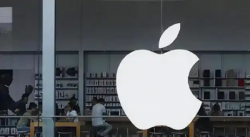
苹果最失败的设计:苹果终止MacBook蝴蝶键盘免费维修服务
最新资讯
查看更多-

- “iPhone 17 Air”的 10 个新特性
- 2025-01-18 147
-

- 部分用户反馈 2024 款苹果 Mac mini 存 USB-C 问题,导致键盘等突然断连
- 2025-01-18 141
-

- 谁是苹果2025新品“性价比”之王?
- 2025-01-17 192
-

- iOS系统省电应关闭设置!
- 2025-01-16 173
-

- 苹果专利探索“瑞士军刀”设备:移动时变身 iPad,桌面办公时成为 Mac
- 2025-01-16 177
热门应用
查看更多-

- 快听小说 3.2.4
- 新闻阅读 | 83.4 MB
-

- 360漫画破解版全部免费看 1.0.0
- 漫画 | 222.73 MB
-

- 社团学姐在线观看下拉式漫画免费 1.0.0
- 漫画 | 222.73 MB
-

- 樱花漫画免费漫画在线入口页面 1.0.0
- 漫画 | 222.73 MB
-

- 亲子餐厅免费阅读 1.0.0
- 漫画 | 222.73 MB
-
 下载
下载
湘ICP备19005331号-4copyright?2018-2025
guofenkong.com 版权所有
果粉控是专业苹果设备信息查询平台
提供最新的IOS系统固件下载
相关APP应用及游戏下载,绿色无毒,下载速度快。
联系邮箱:guofenkong@163.com